Guía paso a paso para solucionar problemas de recuperación de datos en iPhone
¿Alguna vez has intentado actualizar tu iPhone y te has quedado atascado en una pantalla que dice "Intentando recuperar datos"? Es un momento que sorprende a muchos usuarios. Tu teléfono se bloquea y, de repente, te preocupa que tus datos se hayan perdido para siempre. Esto suele ocurrir durante las actualizaciones de iOS a través de iTunes o el modo de recuperación, y puede provocar que tu dispositivo se bloquee o muestre un mensaje de "Error en la recuperación de datos".
Si actualmente se enfrenta a este problema, es probable que... Intentando recuperar datos en tu iPhone Sin comprender completamente qué falló ni cómo solucionarlo. En esta guía, explicaremos por qué ocurre este problema, qué implica para sus datos y las mejores medidas para solucionarlo, sin confusiones ni sobrecarga técnica.
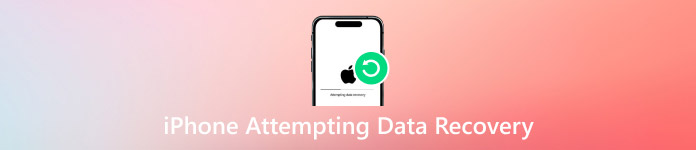
En este articulo:
Parte 1: ¿Por qué mi iPhone intenta recuperar datos?
El mensaje "El iPhone intenta recuperar datos" suele aparecer después de una actualización de iOS, especialmente al usar iTunes para actualizar o restaurar el dispositivo. Pueden producirse interrupciones cuando una actualización se ve afectada por errores, problemas de internet o espacio de almacenamiento insuficiente, especialmente en teléfonos con memoria limitada. En otros casos, el teléfono entrará en modo de recuperación automáticamente para proteger los datos cuando la actualización presente un problema.
Si la pantalla se queda bloqueada o muestra varios mensajes de recuperación, es probable que tu dispositivo esté intentando recuperar datos en el iPhone sin completar el proceso. Como resultado, el proceso suele ralentizarse, reiniciarse o incluso mostrar el mensaje "Recuperación de datos fallida" o solicitar una restauración de la copia de seguridad. En esencia, tu iPhone está reparando archivos importantes del sistema y datos del usuario, pero es posible que no pueda completar el proceso por sí solo. Identificar la causa de este problema es el primer paso para restaurar tu teléfono y tus datos.
Parte 2: Dos métodos populares para reparar un iPhone intentando recuperar datos
1. Forzar reinicio
Si tu iPhone intenta recuperar datos tras una actualización de software o un fallo, forzar un reinicio suele ser la solución más sencilla. Esta acción obliga al dispositivo a apagarse y reiniciarse sin borrar los datos.
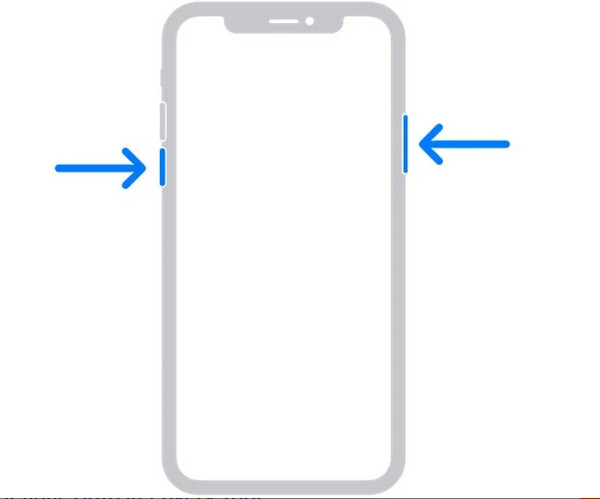
• Para iPhone 8 Plus a 15:
Presione y suelte el Sube el volumen botón y luego repita la misma acción con el Bajar volumen botón. Después de un momento, mantenga presionado el Energía botón en el borde del dispositivo hasta que aparezca el logotipo en la pantalla.
• Para iPhone 7/7 Plus:
Mantén presionados estos botones durante siete segundos. No los sueltes hasta que veas el logotipo de Apple en la pantalla; luego, suéltalos.
• Para iPhone 6s y anteriores:
Mantenga pulsado el Hogar botón y el Energía Mantén pulsados ambos botones hasta que veas el logotipo de Apple y, después, suéltalos.
¿Por qué funciona esto?
Forzar un reinicio resuelve problemas temporales, borra los datos guardados y prepara el teléfono para cargarse normalmente.
2. Modo de recuperación
Si forzar el reinicio no soluciona el problema, recuperar tu iPhone a través de iTunes o Finder te ayudará a repararlo. Este método puede solucionar problemas de software más graves que hacen que el iPhone intente recuperar datos en bucle.
Siempre debes usar la última versión de iTunes en tu computadora. Para conectar tu iPhone a la computadora, usa un cable USB.
Siguiendo los pasos anteriores, fuerza el reinicio, pero mantén los botones presionados incluso cuando aparezca el logotipo de Apple. Una vez que aparezca la pantalla del modo de recuperación, con la imagen de un cable y una computadora, iTunes o Finder encontrarán tu dispositivo y te ofrecerán opciones. Actualizar o Restaurar.
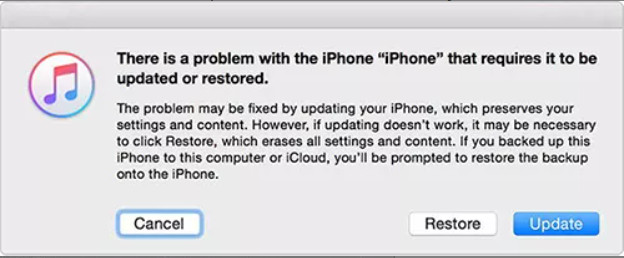
Seleccione Actualizar Para sobrescribir iOS sin borrar tu información. Si la actualización no funciona, puedes ir a Restaurar y borra todos tus datos para instalar una nueva versión de iOS.
Por qué esto ayuda:
modo de recuperación del iPhone Le permite reparar o restaurar el sistema de su iPhone de forma segura. Es una opción eficaz para solucionar procesos de actualización bloqueados o software dañado que impide la recuperación de datos.
Parte 3: Cómo evitar que el iPhone intente recuperar datos al recuperarlos
Un excelente enfoque para evitar que sus datos se queden atascados en la pantalla de recuperación del iPhone es utilizar una herramienta confiable y Recuperación de datos de iPhone con imyPass Mantendrá tus datos seguros y te proporcionará resultados rápidos. Su diseño es intuitivo y sencillo, lo que permite que cualquiera lo use rápidamente. El software facilita la recuperación de imágenes, datos, contactos, mensajes o archivos perdidos de tu iPhone con solo unos clics. Es compatible con casi todos los modelos de iPhone y versiones de iOS, para que todos puedan usarlo con total fiabilidad.
Con imyPass, ya no tendrá que preocuparse por los bucles de recuperación, ya que ayuda a mantener su sistema funcionando sin problemas. Esto significa que no tendrá que preocuparse por cómo evitar intentar recuperar datos en su iPhone; lo evitará desde el principio. Gracias a su interfaz intuitiva y sus impresionantes herramientas, usar la recuperación de datos de iPhone para recuperar sus datos es rápido, fácil y sin estrés.
Haz clic en el botón de descarga e instala la herramienta de recuperación de datos de iPhone imyPass en tu ordenador. Una vez completada la instalación, abre el programa para acceder a la interfaz principal.
Usa un cable Lightning para conectar el iPhone a la computadora. Una vez detectado el iPhone, selecciona Recuperarse de un dispositivo iOS en la pantalla de inicio. Luego, haz clic en Iniciar escaneo para comenzar a buscar archivos recuperables en tu iPhone.
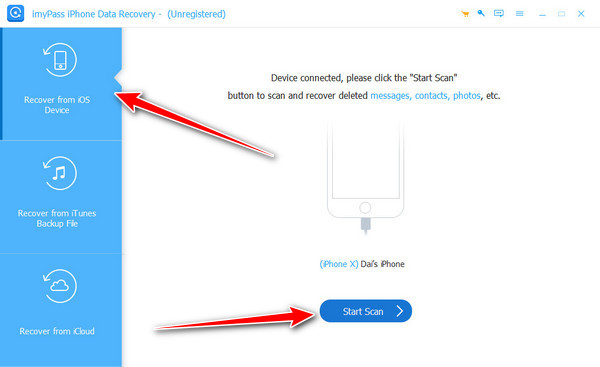
Una vez finalizado el análisis, la herramienta mostrará todos los archivos recuperables, perfectamente organizados en categorías como Mensajes y contactos, medios, y Memos y otrosExplore cada sección para encontrar los datos específicos que desea restaurar.
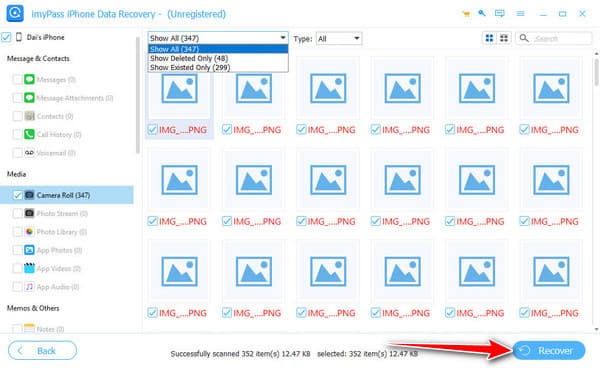
Estos elementos recuperados pueden incluir archivos perdidos o eliminados durante el intento de recuperar datos del iPhone. Seleccione los que necesita recuperar y recupere sus datos de forma segura antes de que se sobrescriban y haga clic en Restaurar.
Seleccione la carpeta de su computadora donde desea guardar los archivos. Una vez confirmado, las notas de voz seleccionadas se recuperarán y guardarán correctamente en la ubicación elegida.
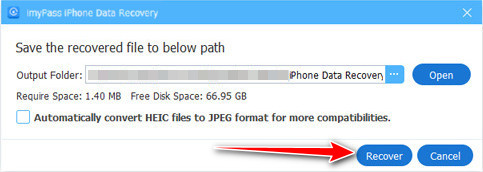
Solo necesitas hacer unos cuantos clics para recuperar todos tus datos perdidos y evitar el estrés causado por problemas repentinos con el iPhone. imyPass mantiene tus archivos seguros y accesibles en cualquier momento. Si has perdido mensajes, fotos o tienes problemas técnicos, esta herramienta te permite hacerlo de forma fácil, segura y sin dar nada por sentado. restaura tu iPhone y lo que necesitas.
Conclusión
Entendiendo el Intentar recuperar datos del iPhone significa Puede ayudar a aliviar la ansiedad cuando tu dispositivo se bloquea repentinamente después de una actualización o un problema del sistema. A menudo, esto sucede porque tu iPhone está recuperando datos faltantes, pero el proceso puede interrumpirse. Sigue las recomendaciones de este artículo y comienza con... Recuperación de datos de iPhone con imyPass Te permite guardar tus archivos importantes de forma segura. Seguir los pasos correctos puede evitar un bucle de recuperación o proteger tu iPhone.
Soluciones calientes
-
Recuperar datos
- Recuperar foto vista una vez en WhatsApp
- Recuperar vídeos de TikTok eliminados en el móvil
- Recuperar fotos borradas de Facebook
- Recuperar mensajes, fotos, etc. de Viber.
- Recuperar fotos borradas de Snapchat
- Las 5 mejores aplicaciones para recuperar contactos
- Recuperar mensajes eliminados de Discord
- Análisis de AppGeeker para la recuperación de datos de iOS
- Recuperar datos del modo DFU
- No se puede restaurar la copia de seguridad del iPhone
-
Desbloquear iOS
-
Consejos para iOS
-
Consejos de contraseña
Recuperación de datos de iPhone
Recuperar datos borrados o perdidos del iPhone
Descarga gratis Descarga gratis
